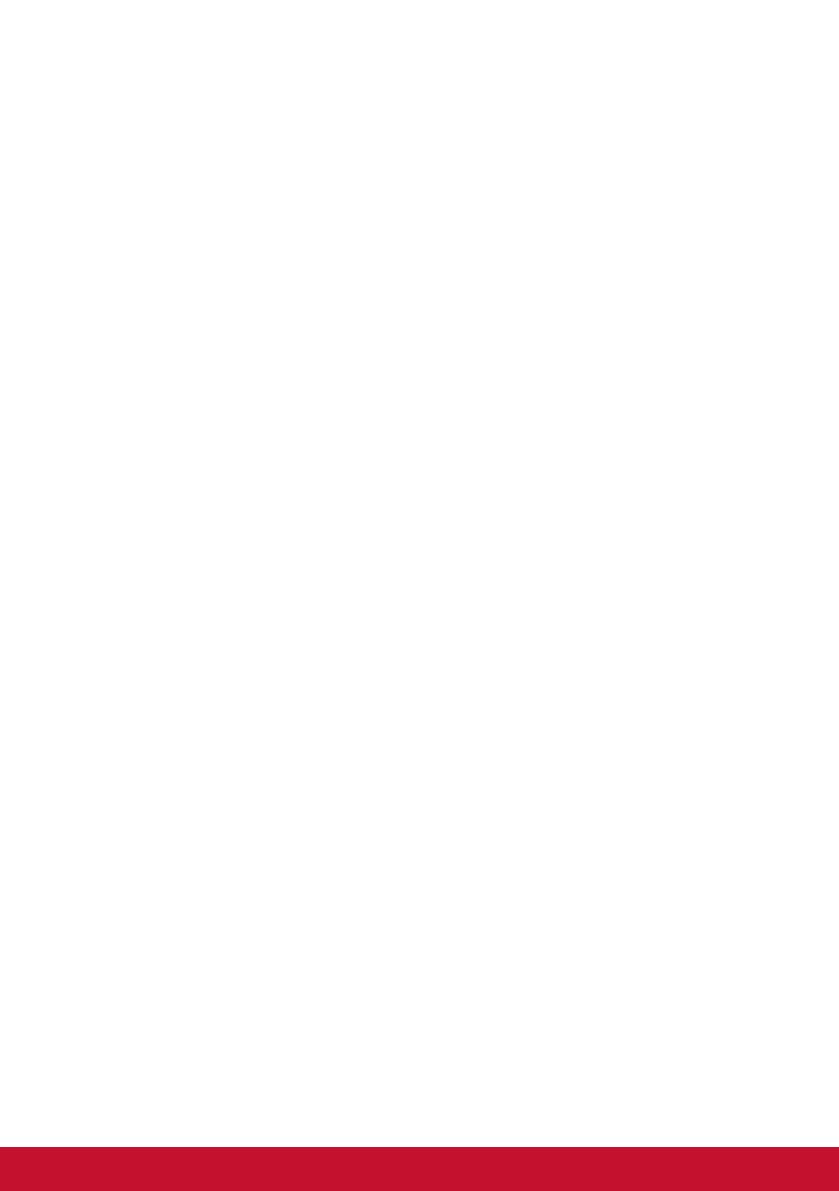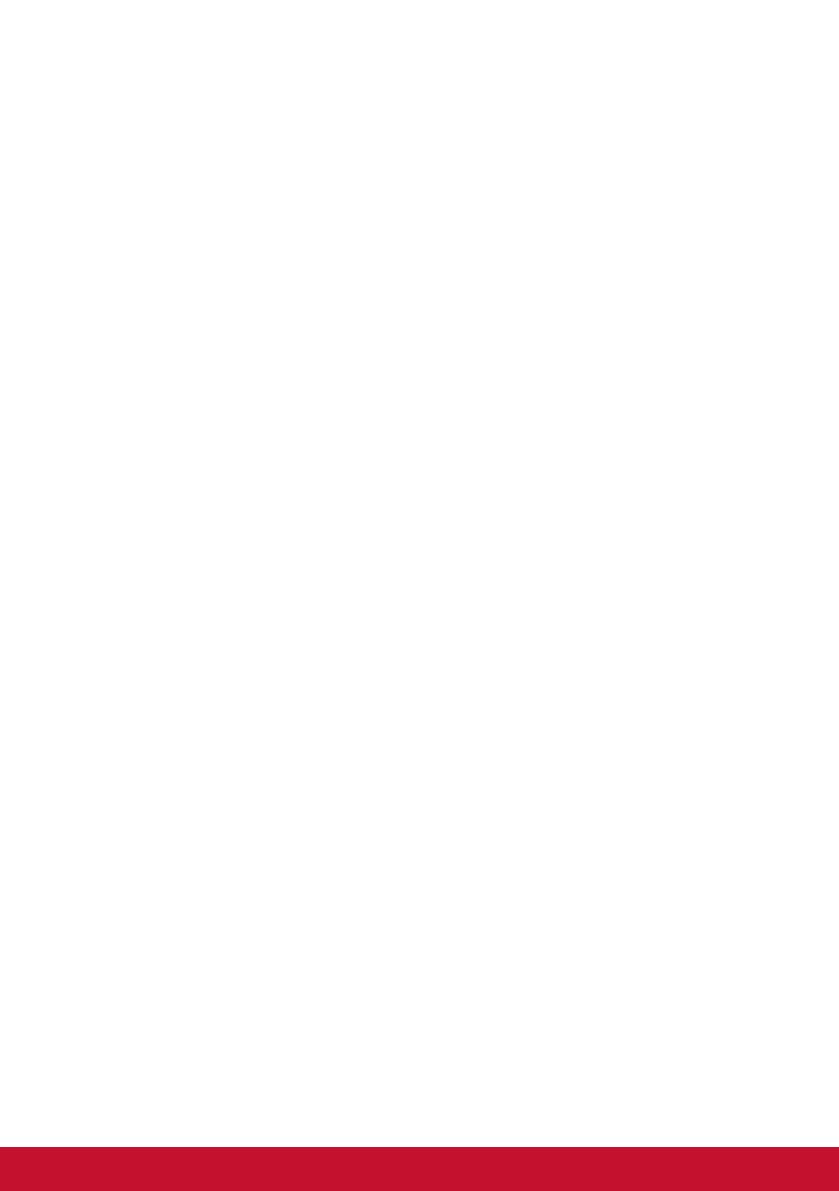
iii
1. ........................................................... 1
2. ................................................................... 4
2-1. パッケージ内容 ................................................................. 5
2-2. モニター外観 ..................................................................... 6
2-3. ハードウェアの取り付け ................................................... 7
2-4. クイックインストール ...................................................... 9
2-5. 電源オン .......................................................................... 10
2-6. ドライバーのインストール (Windows 10 セットアップ) 11
3. .................................................. 13
3-1. タイミングモードの設定 ................................................. 13
3-2. コントロールパネルの利用 ............................................. 14
4. OSD ......................................... 17
4-1. OSD メニューツリー ...................................................... 17
4-2. OSD メニューの解説 ...................................................... 22
4-3. モニター設定の管理 ........................................................ 27
5. .................................................................... 29
6. .................................... 31
7. ........................................... 32
ディスプレイを洗浄する ........................................................ 32